Windows Live Writerでデフォルトの透かしを設定する方法
多くのブロガーは、すべての画像に透かしを絶えず追加しなければならない場合、それを不快に感じます。 Windows Live Writerを使用する場合、デフォルトの透かしを設定する方法が含まれています。方法は次のとおりです。
Windows Live Writerを開き、透かしを入れる画像を追加します。 [挿入]をクリックして、追加する画像を参照します。

画像を追加した後、透かしボタンをクリックします。
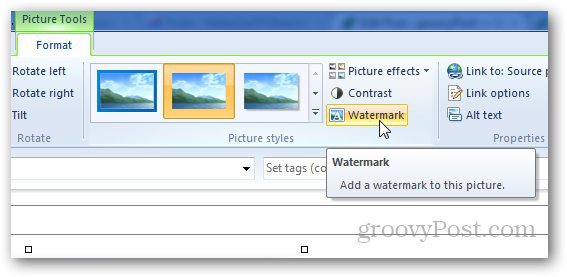
画像で使用する透かしテキストを追加し、フォントと位置を選択して、[OK]をクリックします。
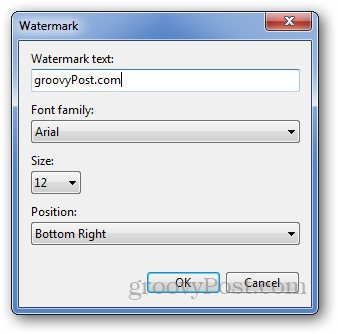
これで、同じ[挿入]タブで、[設定]ボックスの下に[デフォルトに設定]ボタンが表示されます。それをクリックして、使用する透かしをデフォルトとして設定します。
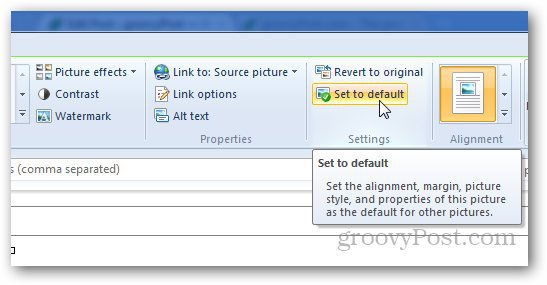
次にそのブログの画像をアップロードすると、デフォルトの透かしが自動的に追加されます。同様に、異なるブログで作業している場合は、それぞれに透かしを設定できます。画像を追加するたびに透かしを追加する必要はありません。
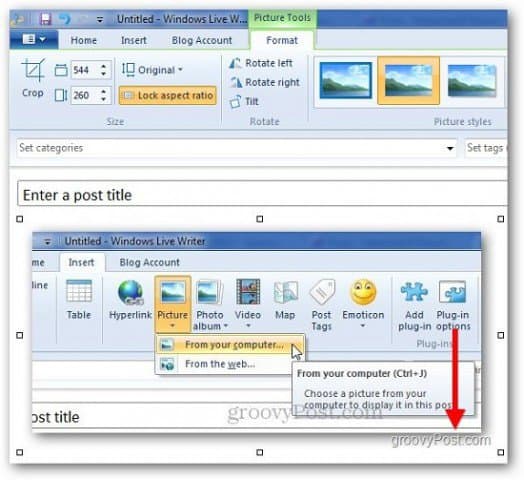










コメントを残す